Der var en tid, hvor fjernadgang til og deling af din Windows-pc krævede masser af trin. Du var nødt til at springe gennem mange bøjler, bare for at få forbindelsen til at gå, ikke længere. Nu er der mange software, der kan hjælpe dig med at gøre det meget let, og CloudBerry Remote Assistant er sandsynligvis en af de bedre derude. CloudBerry Remote Assistant giver dig mulighed for eksternt at oprette forbindelse til en Windows-pc ved hjælp af nogle få enkle trin. Det tilbyder også SSL-krypteret forbindelse, hvilket grundlæggende betyder, at din forbindelse vil være ret sikker. Der er også mange andre seje funktioner, der gør fjernadgang til dit skrivebord så sjovt som det kan være. Så lad os komme ind i detaljerne i softwaren og tjekke dem ud, skal vi?
Nøglefunktioner
Som jeg nævnte tidligere, bringer CloudBerry Remote Assistant masser af seje funktioner, men der er tre hovedfunktioner, som vi primært vil fokusere på i dag. Bortset fra disse tre funktioner er der flere andre seje funktioner, der gør det hele fjernstyret af din pc-oplevelse glat og problemfri. Så her er CloudBerry Remote Assistant's nøglefunktioner:
1. Adgang, kontrol og deling af Windows-pc eksternt
Nå, dette skulle naturligvis være den første, når alt kommer til alt er dette den primære funktion af softwaren. Du kan nemt oprette forbindelserne mellem to pc'er med blot et par trin. Når du deler din pc, du kan beslutte, om du bare vil give blot visningsrettigheder eller fuld adgang. Du kan også instruere softwaren om at vise en meddelelse, når nogen prøver at få adgang til din pc. I prompten kan du vælge at lade fjernenheden oprette forbindelse til din pc eller ej. Disse funktioner er virkelig praktiske, da du altid har kontrol, når du deler din pc.
2. Krypteret forbindelse
Når du får fjernadgang til en pc, er en af de største bekymringer forbindelsens sikkerhed. Hvis din forbindelse ikke er sikker, kan alle let komme tilbage på din forbindelse og få adgang til de samme data som dig. Heldigvis, CloudBerry sikrer din forbindelse ved at kryptere den med SSL-kryptering. Den SSL-krypterede forbindelse sikrer, at dine data er helt sikre, og at du er den eneste (eller de personer, du har delt din adgangskode med), der har adgang til den.
3. Krypterede sessioner
Med sin seneste opdatering inkluderer Cloudberry også muligheden for at kryptere dine sessioner ved hjælp af RSA-algoritmen. Softwaren nu leveres med en sikkerhedskonfigurationsknap der giver dig mulighed for at konfigurere alle krypteringsindstillinger. Du kan vælge at kryptere den indgående trafik ved hjælp af knappen Sikkerhedskonfiguration. Fjernassistenten genererer en offentlig nøgle, som du kan dele med det autoriserede personale der opretter forbindelse til din computer. Når du opretter forbindelse til din computer, bruger personen den samme offentlige nøgle (leveret af dig) ved sin ende til at kryptere sessionen. Når du begge har gjort det, bliver alle dine fremtidige sessioner krypteret som standard. Dette er en meget praktisk funktion, da du nu har kontrol over dine sessioner. Du kan vælge at kryptere eller dekryptere dine sessioner efter dine krav.
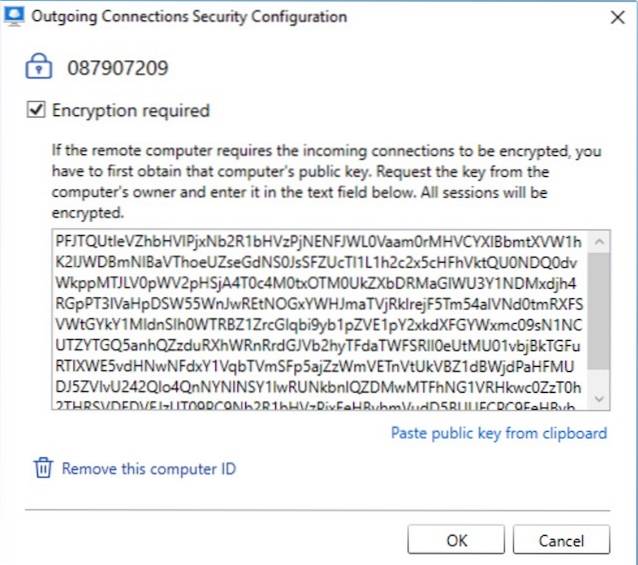
4. Stemmechat
Det software giver dig også mulighed for at bruge stemmechat over de tilsluttede pc'er. Du behøver ikke gøre andet end at sikre dig, at din mikrofonadgang ikke nægtes. Hvis begge de tilsluttede pc'er har givet adgang til deres mikrofoner, kan du nemt tale chat med hinanden. Du behøver ikke at åbne yderligere vinduer eller lignende. Det kommer virkelig praktisk, hvis du forklarer noget til personen på den anden side.
5. Invitationslink
Dette er en af de nyeste funktioner, der er blevet introduceret med den nyeste version af softwaren. Tidligere var du nødt til at dele dit computer-id og din adgangskode (vi kommer ind på detaljerne i det næste afsnit), hvis du ville give nogen adgang til din pc. Dette betød imidlertid, at den person, der havde din kode, teoretisk kunne få adgang til din enhed når som helst, indtil du afslutter din software. Selvom du stadig var nødt til at tillade forbindelsen at gå igennem på prompt, var der altid en risikofaktor involveret.
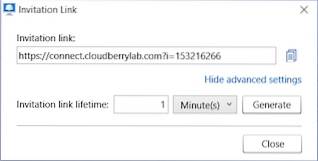
Med denne nye opdatering behøver du ikke længere dele dit computer-id og din adgangskode. Du kan bare generere et tidsbundet link og dele det med den person, du vil give adgang til din pc. Når linket er udløbet, har personen ikke længere adgang til din pc. Dette tilføjer et ekstra lag af sikkerhed til denne software.
Sådan opsættes CloudBerry Remote Assistant
For at oprette fjernnetværket skal du først og fremmest installere CloudBerry Remote Assistant på begge pc'er. Når du har installeret appen, skal du følge følgende trin.
1. Start appen, og noter computer-id og adgangskode til begge computere.
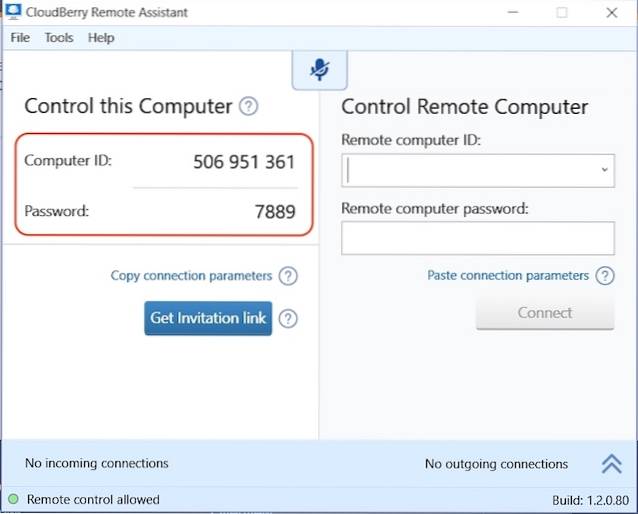
2. Nu, skriv computer-id'et og adgangskoden til den pc, du vil have adgang til i de givne felter på højre side, og klik derefter på Opret forbindelse. Husk, du vil indtaste detaljerne på pc'en, hvorfra du får adgang til den anden pc.
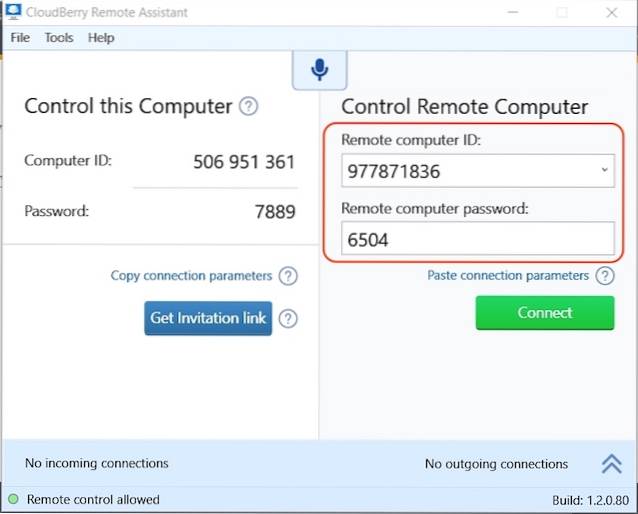
3. På den anden pc vises en prompt, der beder om at godkende forbindelsen. Fortæl personen på den anden side at accepter anmodningen og skift adgangsmyndighed til enten fuld kontrol eller kun visningstilstand afhængigt af dit krav.
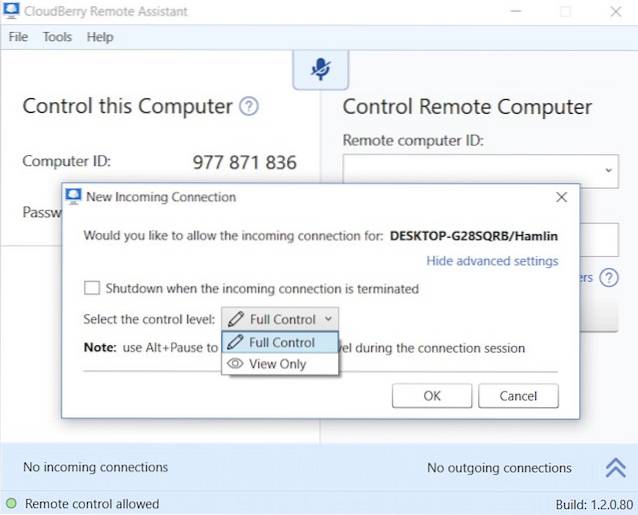
4. Hvis han ikke kan finde muligheden for at ændre tilladelserne. Fortæl ham det klik på “avancerede indstillinger”, så vises indstillingerne.
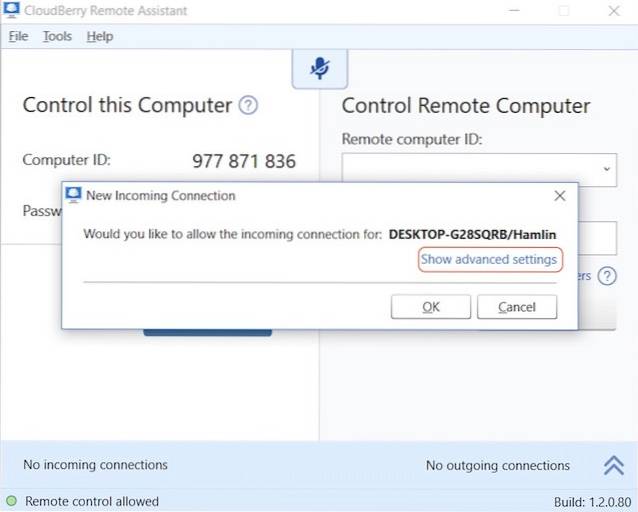
5. Når han først er i orden, kan du få fjernadgang til computeren. Gå ikke i panik, hvis baggrunden for den fjernadgang til computer bliver sort, softwaren gør det automatisk for at minimere de data, der overføres over netværket.
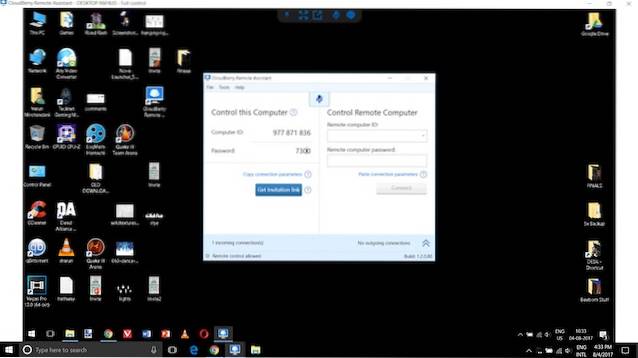
6. Sådan er processen enkel. Nu kan du også chatte med den anden person, mens du får adgang til deres pc. På billedet nedenfor finder du et meddelelsesikon markeret med rødt. Klik på ikonet for at starte chatten. Som tidligere nævnt er stemmechatten allerede aktiv, hvis begge mikrofoner er tændt.
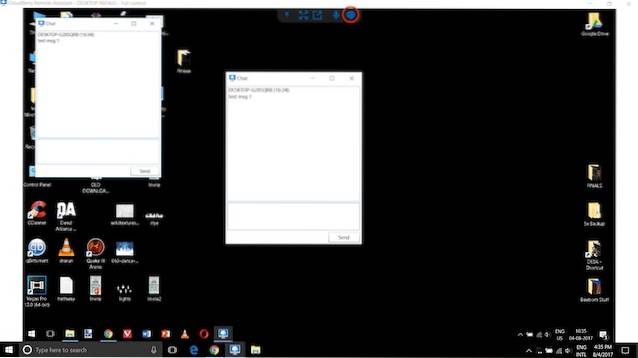
Brugeroplevelsen
Som du måske har gættet nu, er brugeroplevelsen ret glat. Softwaren er let og installeres med det samme. Det forbindelsen tager ikke mere end et par sekunder at komme online, når du har indtastet de nødvendige detaljer. Text-chat-brugergrænsefladen føles lidt gammel, men det er en ekstra funktionalitet, og det ville ikke have haft noget, selvom funktionen ikke var der helt. Voice chat fungerer perfekt. Omkring det eneste problem, jeg stødte på, mens jeg brugte denne software, var at selv efter at have tilladt fuld adgang, kunne jeg ikke fjernstyre computeren korrekt. Nogle klik blev ikke registreret på den fjernstyrede pc. Det kan dog også være på grund af et netværksforsinkelse. Bortset fra det er brugeroplevelsen ret god. Brugergrænsefladen er ikke særlig fancy, men den gør, hvad den skal gøre.
Priser og tilgængelighed
Det bedste ved denne app, bortset fra dens anvendelighed, er det faktum, at det er helt gratis. Du behøver ikke betale noget for at bruge denne software, og det er altid fantastisk. Der er heller ingen annoncer, så du opgiver ikke noget bare fordi det er gratis.
Fordele:
- Let at opsætte og bruge.
- SSL-kryptering
- Indbygget tale- og tekstchat
- Gratis at bruge
Ulemper:
- Brugergrænsefladen føles lidt gammel.
- Nogle gange registreres ikke klik på den fjernstyrede enhed.
Styr og del din pc eksternt gratis
CloudBerry Remote Assistant får alt det grundlæggende rigtigt. Det er let at opsætte og bruge. Der er ikke noget besvær, når du tilslutter en pc for at få adgang til den eksternt. Forbindelsen er sikker med SSL-kryptering, og der er indbygget chatstøtte (tale og tekst). Der er meget at lide her, især i betragtning af det faktum, at softwaren er gratis at bruge. Men tag ikke bare mit ord for det, download appen og tjek den selv. Når du har brugt det et stykke tid, så lad os vide dine tanker om softwaren i kommentarfeltet nedenfor.
Download CloudBerry Remote Assistant (gratis)
 Gadgetshowto
Gadgetshowto

![Bings mest populære søgninger i 2012 i forskellige kategorier [Liste]](https://gadgetshowto.com/storage/img/images/bings-top-searches-of-2012-in-various-categories-[list]_2.jpg)

